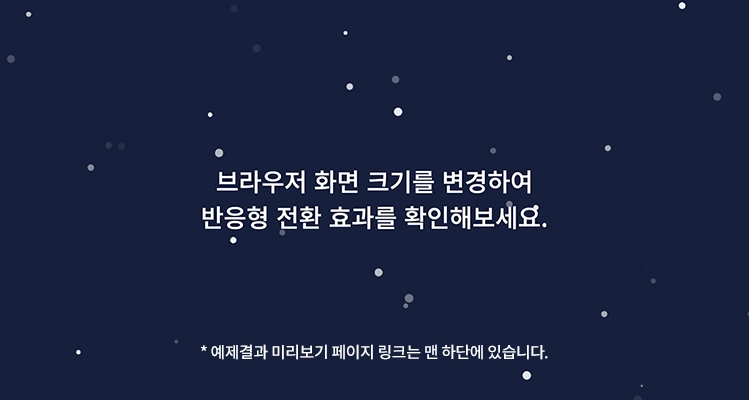CSS와 jQuery를 사용하여 웹 페이지에 눈 내리는 효과를 만드는 방법을 소개합니다. 이러한 효과는 특히 겨울철이나 특별한 행사를 위한 웹사이트에 매력적인 추가 요소가 될 수 있습니다. 본 글에서는 이러한 효과를 만드는 과정을 자세히 설명하고, 반응형 디자인을 고려하여 다양한 기기에서도 잘 작동하도록 구현하는 방법을 단계별로 안내합니다.
HTML 구조
| |
- snow_wrap 클래스는 캔버스를 포함하는 컨테이너입니다.
- show 클래스는 눈송이 애니메이션을 표시하는 캔버스 요소입니다.
CSS 스타일
| |
- snow_wrap 클래스는 캔버스와 헤더를 감싸고, 전체 높이(100vh)를 차지합니다.
- snow 클래스는 눈송이 애니메이션의 배경색을 설정합니다.
jQuery 코드
| |
캔버스 초기화 및 크기 설정
- 캔버스와 2D 렌더링 컨텍스트를 초기화합니다.
- 캔버스의 너비와 높이를 .snow_wrap 요소의 크기에 맞춥니다.
- 사용자 기기 유형(모바일/데스크톱)을 감지합니다.
눈송이 파티클 생성
- createParticles 함수는 새로운 눈송이 파티클을 생성합니다.
- 디바이스 유형에 따라 파티클의 수를 조정합니다.
캔버스 크기 조정 로직
- setCanvasSize 함수는 창 크기가 변경될 때마다 캔버스 크기를 조정합니다.
- 기기 변경 시 새로운 파티클을 생성합니다.
눈송이 파티클 생성자
- createParticle 생성자 함수는 개별 눈송이 파티클의 속성을 정의합니다.
- this.x와 this.y는 파티클의 초기 위치를 무작위로 설정합니다.
- this.vx와 this.vy는 파티클의 수평 및 수직 속도를 결정합니다. 이 값들은 눈송이가 얼마나 빠르게 움직일지를 제어합니다. 수치를 조정하여 눈송이의 내리는 속도를 변경할 수 있습니다.
- this.color는 파티클의 색상을 설정합니다.
- this.radius는 파티클의 반지름을 정의합니다. 이 값은 눈송이의 크기를 조절하는 데 사용됩니다. 값이 클수록 눈송이가 더 커집니다.
애니메이션 구현
- draw 함수는 눈송이 파티클을 캔버스에 그립니다.
- 파티클의 위치를 업데이트하고 화면 바깥으로 나가면 반대편에서 재진입하게 합니다.
창 크기 변경 감지 및 초기화
- $(window).resize(setCanvasSize)로 창 크기가 변경될 때마다 캔버스 크기를 조정합니다.
- 페이지 로드 시 초기 캔버스 크기를 설정하고, 초기 파티클을 생성합니다.
- setInterval(draw, 33)로 눈송이 애니메이션을 33밀리 초 간격으로 반복합니다.
눈송이 파티클의 크기와 내리는 속도는 createParticle 생성자 함수 내의 this.radius, this.vx, this.vy 값을 조정하여 쉽게 변경할 수 있습니다. 예를 들어, this.radius = Math.random() * 10 + 2라고 설정하면, 눈송이의 크기 범위가 더 커집니다. 마찬가지로 this.vy = Math.random() * 6 + 1과 같이 설정하면 눈송이가 더 빠르게 떨어집니다. 이러한 조정을 통해 다양한 환경과 테마에 맞는 독특한 눈 내리는 효과를 만들 수 있습니다.
결론
CSS와 jQuery를 사용하여 눈 내리는 효과를 만드는 과정을 단계별로 살펴보았습니다. 눈송이의 크기, 속도 및 개수를 조절하여 다양한 환경에 맞는 독특한 시각적 요소를 생성할 수 있습니다. 반응형 디자인을 고려하여 구현함으로써, 모든 디바이스에서 일관된 사용자 경험을 제공하는 것도 중요합니다. 이러한 시각적 효과는 단순한 장식 이상의 가치를 지니며, 웹사이트의 전반적인 분위기와 사용자의 참여를 높이는 데 크게 기여할 수 있습니다.